Vor allem Systemadministratoren bevorzugen häufig einen MSI-Installer gegenüber einer normalen setup.exe. Die MSI-Pakete eignen sich besser für die Softwareverteilung über ein Active Directory-Netzwerk.
Wir empfehlen grundsätzlich, das Standard-Installationsprogramm (EXE) zu bevorzugen, da dieses einen umfangreichen Satz von Befehlszeilenparametern für die stille Installation, die Auswahl von Komponenten, die Einstellung der Sprache, die Standard-Servereinstellungen usw. zur Verfügung stellt.
Falls Sie dennoch einen MSI Installer verwenden möchten, können Sie selbst ein MSI-Installationsprogramm als Wrapper aus unserem Standard-Installer erzeugen. Dieses hat den Vorteil, dass Sie ebenfalls alle erforderlichen Skripte und Optionen ausführen können.
Laden Sie zunächst den MSI Wrapper von Jacob Reinholdt (exemsi.com). Dabei handelt es sich um eine Freeware-Version, die bereits alle grundlegenden Funktionen enthält. Es gibt auch eine kostenpflichtige Pro-Version mit zusätzlichen Funktionen. Wir zeigen Ihnen im folgenden Artikel, wie Sie Schritt für Schritt bei der Erstellung der MSI-Datei vorgehen.
Schritt 1: Der Begrüßungsbildschirm (Welcome to the EXE to MSI converter wizard)
Nachdem Sie MSI Wrapper installiert und gestartet haben, erscheint zunächst ein Begrüßungsbildschirm. Ein Assistent führt Sie durch den Prozess der Erstellung eines MSI-Pakets.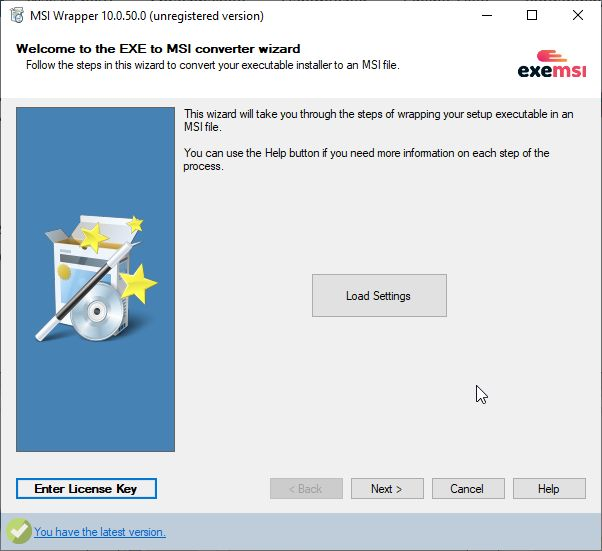
Schritt 2: Dateiname und Speicherort (Executable)
Geben Sie hier den Dateinamen und den Speicherort der Setup EXE-Datei an.
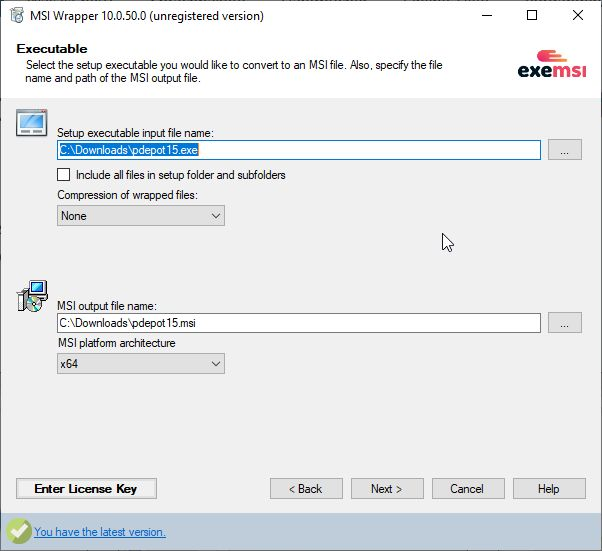
Bei den beiden nächsten Bildschirmen "Visibility" und "Security" verwenden Sie in der Regel die Default-Werte.
Schritt 3: Eindeutige Kennungen (Application IDs)
Die "Application ID" wird im fertigen MSI-Paket für eine saubere Deinstallation benötigt. Geben Sie hier beispielsweise "Password Depot 15.2.1" an und klicken beim Upgrade code auf "Create New", um diesen zu erzeugen. Es handelt sich um eine eindeutige Kennung, die dem System mitteilt, welche MSI-Pakete unterschiedliche Versionen des gleichen Programms sind.
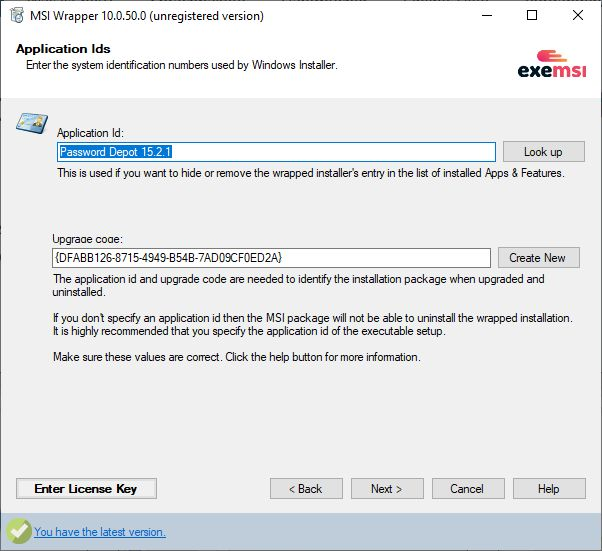
Schritt 4: Eigenschaften (Properties)
Klicken Sie wiederum auf Next und Sie sehen eine Seite mit den Properties (Programmeigenschaften).
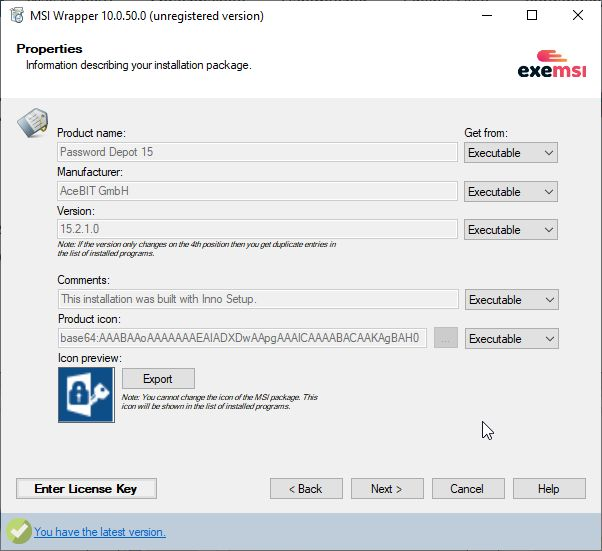
Unter "More Properties" können auf der nächsten Seite auf Wunsch Verlinkungen zu Web-Seiten angegeben werden.
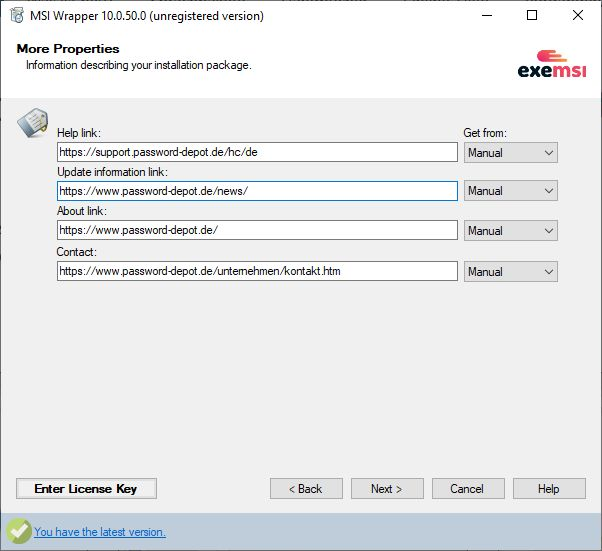
Schritt 5: Parameter (Parameters)
Unter "Parameters" können Sie Befehlszeilenparameter an die ausführbare Datei übergeben, die immer verwendet werden, wenn der MSI Installer oder Deinstaller ausgeführt wird. Eine typische Verwendung dieser Funktion sind Parameter für eine so genannte "silent installation" mit dem Parameter /SILENT.
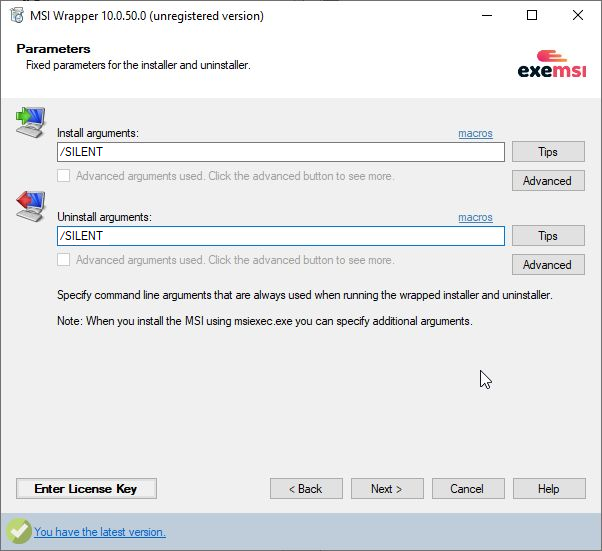
Schritt 6: Zusammenfassung (Summary)
Sie können nun das fertige MSI-Paket erstellen. Bevor Sie auf "Build" klicken, speichern Sie Ihre aktuellen Einstellungen unter "Save Settings" in einer Konfigurationsdatei. Sie können diese Einstellungen jeweils neu laden, wenn Sie in einer aktualisierten Version eine neue MSI-Datei für das gleiche Programm erstellen. Bitte achten Sie darauf, den ausgewählten Upgrade-Code beizubehalten, wenn Sie zu einem späteren Zeitpunkt eine aktualisierte MSI-Version erzeugen.
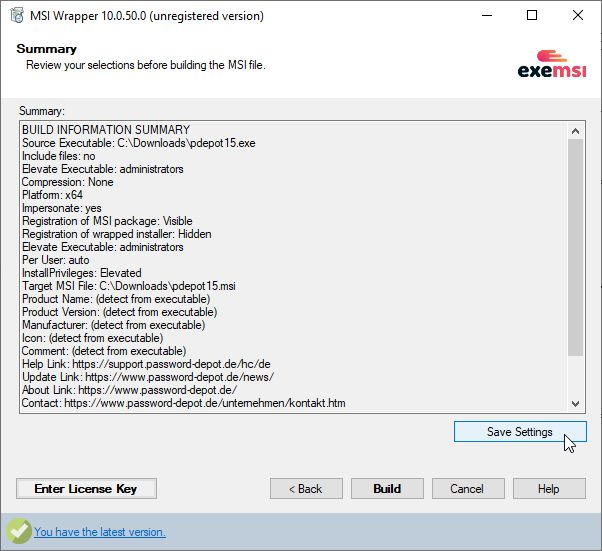
Es erscheint nun eine Meldung, dass die MSI-Datei mit der Freeware-Version von MSI Wrapper erstellt wurde und dass dem Produktnamen daher der Text "Unregistered - Wrapped using MSI Wrapper..." hinzugefügt wurde.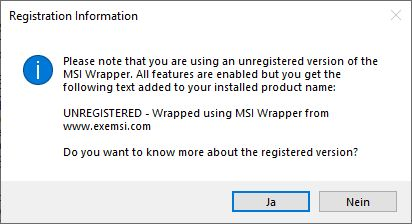
Schritt 7: Status
Nachdem der MSI Wrapper das MSI-Paket fertig erstellt hat, erscheint die abschließende Statusmeldung "You've successfully built an MSI package."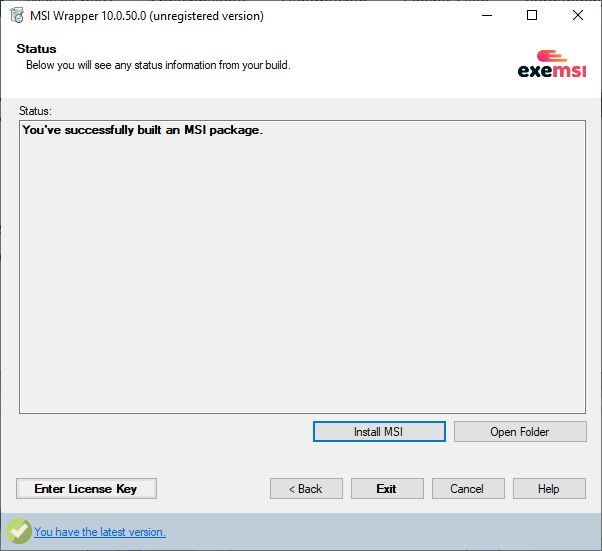
Schritt 8: MSI Paket installieren (Run MSI Package)
Wenn Sie auf die Schaltfläche "Install MSI" klicken, erhalten Sie Informationen, wie Sie Ihre MSI-Datei mit dem Windows Installer-Befehlszeilentool msiexec.exe installieren. Sie können dabei Parameter angeben, die an das eingebettete Setup-Programm übergeben werden.
Die fertige Befehlszeile kann mit Copy in die Zwischenablage kopiert oder mit Run gestartet werden.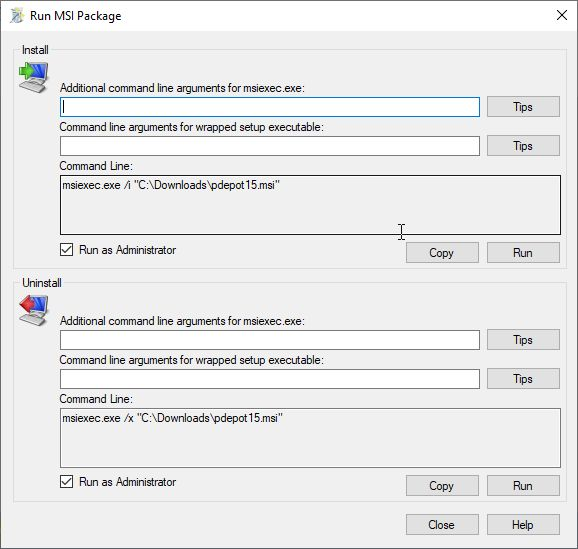
Im Folgenden finden Sie eine Übersicht aller Parameter und Optionen:
msiexec /Option <Erforderliche Parameter> [Optionale Parameter]
1. Installationsoptionen
</package | /i> <Produkt.msi>
Installiert oder konfiguriert ein Produkt.
/a <Produkt.msi>
Administrative Installation - Installiert ein Produkt im Netzwerk.
/j<u|m> <Produkt.msi> [/t <Transform List>] [/g <Sprach-ID>]
Kündigt ein Produkt an - m für alle Benutzer u für den aktuellen Benutzer
</uninstall | /x> <Produkt.msi | Produktcode>
Deinstalliert das Produkt
2. Anzeigeoptionen
/quiet
Stiller Modus, keine Benutzerinteraktion
/passive
Unbeaufsichtigter Modus - nur Statusanzeige
/q[n|b|r|f]
Legt die Installationsstufe der Benutzeroberfläche fest
n - keine Benutzeroberfläche
b - einfache Benutzeroberfläche
r - reduzierte Benutzeroberfläche
f - vollständige Benutzeroberfläche (Standard)
3. Hilfeinformationen
/help
4. Neustartoptionen
/norestart
Kein Neustart nach Abschluss der Installation
/promptrestart
Benutzereingabe, falls Neustart erforderlich ist
/forcerestart
Computer nach Abschluss der Installation immer neu starten
5. Protokollierungsoptionen
/l[i|w|e|a|r|u|c|m|o|p|v|x|+|!|*] <Protokolldatei>
i - Statusmeldungen
w - Nicht schwerwiegende Warnungen
e - Alle Fehlermeldungen
a - Ausführung von Aktionen
r - Aktionsspezifische Datensätze
u - Benutzeranforderungen
c - Ursprüngliche Benutzeroberflächenparameter
m - Informationen betreffend zuwenig Arbeitsspeicher oder schwerwiegendem Abbruch
o - Meldungen betreffend zuwenig Speicherplatz
p - Terminaleigenschaften
v - Ausführliche Ausgabe
x - Zusätzliche Debuginformationen
+ - An vorhandene Protokolldatei anhängen
! - Jede Zeile ins Protokoll aufnehmen
* - Alle Informationen mit Ausnahme der Optionen v und x protokollieren
/log <Protokolldatei>
Entspricht /l* <Protokolldatei>
6. Updateoptionen
/update <Update1.msp>[;Update2.msp]
Wendet Update(s) an
/uninstall <Patchcode-GUID>[;Update2.msp] /package <Produkt.msi | Produktcode>
Entfernt Update(s) für ein Produkt
7. Reparaturoptionen
/f[p|e|c|m|s|o|d|a|u|v] <Produkt.msi | Produktcode>
Repariert ein Produkt
p - nur, wenn Datei fehlt
o - wenn Datei fehlt oder eine ältere Version installiert ist (Standard)
e - wenn Datei fehlt oder eine gleichalte oder ältere Version installiert ist
d - wenn Datei fehlt oder eine andere Version installiert ist
c - wenn Datei fehlt oder die Prüfsumme nicht mit dem berechneten Wert übereinstimmt
a - erzwingt Neuinstallation aller Dateien
u - alle erforderlichen benutzerspezifischen Registrierungseinträge (Standard)
m - alle erforderlichen computerspezifischen Registrierungseinträge (Standard)
s - alle vorhandenen Verknüpfungen (Standard)
v - führt von der Quelle aus und speichert das lokale Paket zwischen
8. Öffentliche Eigenschaften festlegen
[PROPERTY=PropertyValue]
Weitere Informationen von Microsoft zum Thema MSIEXEC finden Sie hier.
Kommentare
Bitte melden Sie sich an, um einen Kommentar zu hinterlassen.